关于【CAXA标题栏】制作
- 格式:doc
- 大小:723.50 KB
- 文档页数:3
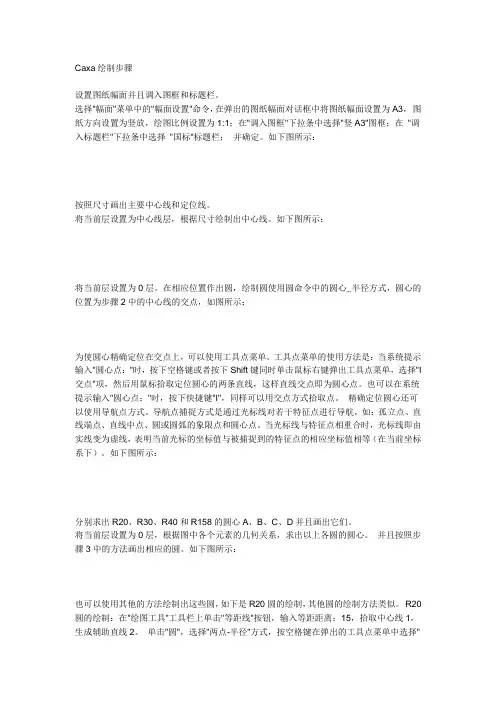
Caxa绘制步骤设置图纸幅面并且调入图框和标题栏。
选择"幅面"菜单中的"幅面设置"命令,在弹出的图纸幅面对话框中将图纸幅面设置为A3,图纸方向设置为竖放,绘图比例设置为1:1;在"调入图框"下拉条中选择"竖A3"图框;在"调入标题栏"下拉条中选择"国标"标题栏;并确定。
如下图所示:按照尺寸画出主要中心线和定位线。
将当前层设置为中心线层,根据尺寸绘制出中心线。
如下图所示:将当前层设置为0层。
在相应位置作出圆,绘制圆使用圆命令中的圆心_半径方式,圆心的位置为步骤2中的中心线的交点,如图所示:为使圆心精确定位在交点上,可以使用工具点菜单。
工具点菜单的使用方法是:当系统提示输入"圆心点:"时,按下空格键或者按下Shift键同时单击鼠标右键弹出工具点菜单,选择"I 交点"项,然后用鼠标拾取定位圆心的两条直线,这样直线交点即为圆心点。
也可以在系统提示输入"圆心点:"时,按下快捷键"I",同样可以用交点方式拾取点。
精确定位圆心还可以使用导航点方式。
导航点捕捉方式是通过光标线对若干特征点进行导航,如:孤立点、直线端点、直线中点、圆或圆弧的象限点和圆心点。
当光标线与特征点相重合时,光标线即由实线变为虚线,表明当前光标的坐标值与被捕捉到的特征点的相应坐标值相等(在当前坐标系下)。
如下图所示:分别求出R20、R30、R40和R158的圆心A、B、C、D并且画出它们。
将当前层设置为0层,根据图中各个元素的几何关系,求出以上各圆的圆心。
并且按照步骤3中的方法画出相应的圆。
如下图所示:也可以使用其他的方法绘制出这些圆,如下是R20圆的绘制,其他圆的绘制方法类似。
R20圆的绘制:在"绘图工具"工具栏上单击"等距线"按钮,输入等距距离:15,拾取中心线1,生成辅助直线2。
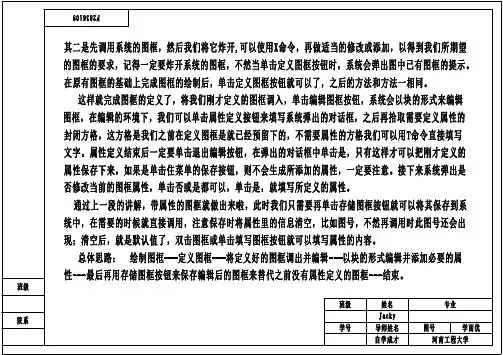
班级院系
F2836109
班级
学号
姓名
导师姓名
专业
图号
Jacky
自学成才
学而优
河南工程大学其二是先调用系统的图框,然后我们将它炸开,可以使用X命令,再做适当的修改或添加,以得到我们所期望
的图框的要求,记得一定要炸开系统的图框,不然当单击定义图框按钮时,系统会弹出图中已有图框的提示。
在原有图框的基础上完成图框的绘制后,单击定义图框按钮就可以了,之后的方法和方法一相同。
这样就完成图框的定义了,将我们刚才定义的图框调入,单击编辑图框按钮,系统会以块的形式来编辑
图框,在编辑的环境下,我们可以单击属性定义按钮来填写系统弹出的对话框,之后再拾取需要定义属性的
封闭方格,这方格是我们之前在定义图框是就已经预留下的,不需要属性的方格我们可以用T命令直接填写
文字。
属性定义结束后一定要单击退出编辑按钮,在弹出的对话框中单击是,只有这样才可以把刚才定义的
属性保存下来,如果是单击住菜单的保存按钮,则不会生成所添加的属性,一定要注意。
接下来系统弹出是
否修改当前的图框属性,单击否或是都可以,单击是,就填写所定义的属性。
通过上一段的讲解,带属性的图框就做出来啦,此时我们只需要再单击存储图框按钮就可以将其保存到系统中,在需要的时候就直接调用,注意保存时将属性里的信息清空,比如图号,不然再调用时此图号还会出现;清空后,就是默认值了,双击图框或单击填写图框按钮就可以填写属性的内容。
总体思路:绘制图框---定义图框---将定义好的图框调出并编辑---以块的形式编辑并添加必要的属
性---最后再用存储图框按钮来保存编辑后的图框来替代之前没有属性定义的图框---结束。
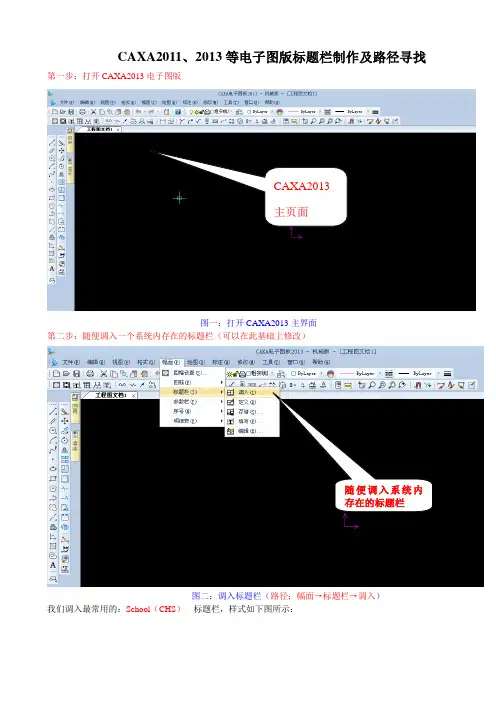
CAXA2011、2013等电子图版标题栏制作及路径寻找第一步:打开CAXA2013电子图版CAXA2013主页面图一:打开CAXA2013主界面第二步:随便调入一个系统内存在的标题栏(可以在此基础上修改)随便调入系统内存在的标题栏图二:调入标题栏(路径:幅面→标题栏→调入)我们调入最常用的:School(CHS)标题栏,样式如下图所示:系统内的School(CHS)标题栏图三:调入School(CHS)标题栏效果第三步:拾取标题栏首先要确认标题栏处于“激活状态”即:工具→拾取设置→标题栏前面打着对勾拾取标题栏图三:标题栏拾取设置具体步骤:点击“工具”——拾取设置,结果如上图。
选择“标题栏”,点击“确定”。
然后鼠标左键不放,标题栏使其被选中。
被选中后效果如上图,右下角有个蓝色的方块。
第四步:编辑标题栏具体步骤:右键点击选中的标题栏→编辑标题栏。
如下图所示:图四:编辑标题栏点击后发现标题栏变大,占了大幅绘图区域现在我们不但可以对标题栏的线条进行删除,拉伸,也可以重新按照自己的想法绘制方格,并且图中无用的名称项目,鼠标点击选中,按Delete 键就可以删除第五步:定义属性如上图,是我先把框架做成的样子。
如图中有的“制图签名”“图纸名称”“重量等”等直接双击就可以编辑内容,或者把他们全部删除掉后,点击右侧的“定义属性”就可以对每一个方块内容进行定义了。
如下图所示点击“编辑标题栏”比如我定义“材料”一栏,点击“确定”,然后鼠标点击“图纸名称”下方的格子就可以了。
具体效果图如下图所示定义“材料”栏其他栏,大家可以仿照以上方法进行设定和修改。
我完成的如下图所示。
所有设定完毕后点击右侧“退出块编辑”并依次点击“是”→“是”→“确认”,最后选中标题栏,并右键点击“存储标题栏”“存储标题栏”给自己的标题栏起个名字,如“新标题栏”,点击“保存”,到此,新标题栏就制作完毕。
不过最好大家记得:把标题栏冻结,即:工具→拾取设置→标题栏前面的对勾去掉,以免绘图过程中不小心选中标题栏,造成麻烦成果显示:大家可以看到,新建一个文章后,点击“调入标题栏”,就出现了“我的标题栏”自制的标题栏藏哪里了?或许大家该问了,我制作的标题栏在哪里啊,是不是可以拷贝出来,拷入其他电脑,我照样可以使用??回答:是的,不过你自作的这个标题栏的寻找是有路径的,根据你的电脑系统不同(如XP、Win7)路径是不一样的。
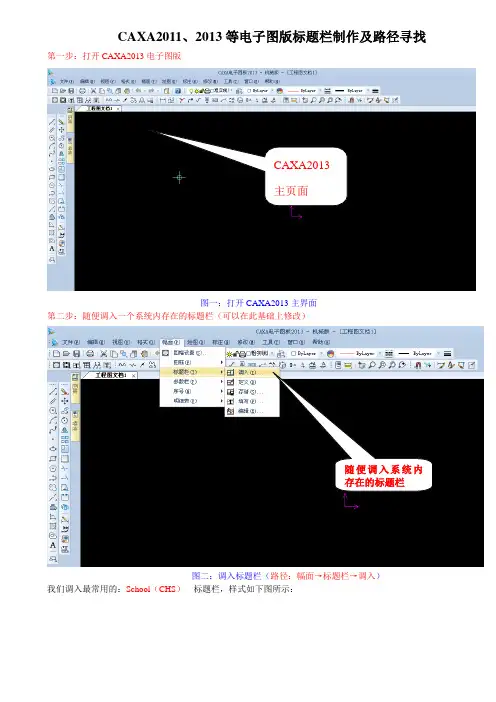
CAXA2011、2013等电子图版标题栏制作及路径寻找第一步:打开CAXA2013电子图版CAXA2013主页面图一:打开CAXA2013主界面第二步:随便调入一个系统内存在的标题栏(可以在此基础上修改)随便调入系统内存在的标题栏图二:调入标题栏(路径:幅面→标题栏→调入)我们调入最常用的:School(CHS)标题栏,样式如下图所示:系统内的School(CHS)标题栏图三:调入School(CHS)标题栏效果第三步:拾取标题栏首先要确认标题栏处于“激活状态”即:工具→拾取设置→标题栏前面打着对勾拾取标题栏图三:标题栏拾取设置具体步骤:点击“工具”——拾取设置,结果如上图。
选择“标题栏”,点击“确定”。
然后鼠标左键不放,标题栏使其被选中。
被选中后效果如上图,右下角有个蓝色的方块。
第四步:编辑标题栏具体步骤:右键点击选中的标题栏→编辑标题栏。
如下图所示:图四:编辑标题栏点击后发现标题栏变大,占了大幅绘图区域现在我们不但可以对标题栏的线条进行删除,拉伸,也可以重新按照自己的想法绘制方格,并且图中无用的名称项目,鼠标点击选中,按Delete 键就可以删除第五步:定义属性如上图,是我先把框架做成的样子。
如图中有的“制图签名”“图纸名称”“重量等”等直接双击就可以编辑内容,或者把他们全部删除掉后,点击右侧的“定义属性”就可以对每一个方块内容进行定义了。
如下图所示点击“编辑标题栏”比如我定义“材料”一栏,点击“确定”,然后鼠标点击“图纸名称”下方的格子就可以了。
具体效果图如下图所示定义“材料”栏其他栏,大家可以仿照以上方法进行设定和修改。
我完成的如下图所示。
所有设定完毕后点击右侧“退出块编辑”并依次点击“是”→“是”→“确认”,最后选中标题栏,并右键点击“存储标题栏”“存储标题栏”给自己的标题栏起个名字,如“新标题栏”,点击“保存”,到此,新标题栏就制作完毕。
不过最好大家记得:把标题栏冻结,即:工具→拾取设置→标题栏前面的对勾去掉,以免绘图过程中不小心选中标题栏,造成麻烦成果显示:大家可以看到,新建一个文章后,点击“调入标题栏”,就出现了“我的标题栏”以后大家再绘图时就可以直接选择自己制作的标题栏了,贴别方便。
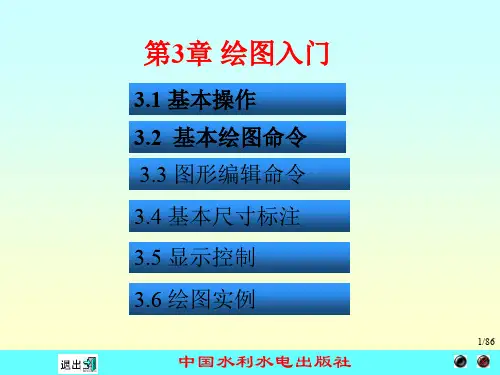
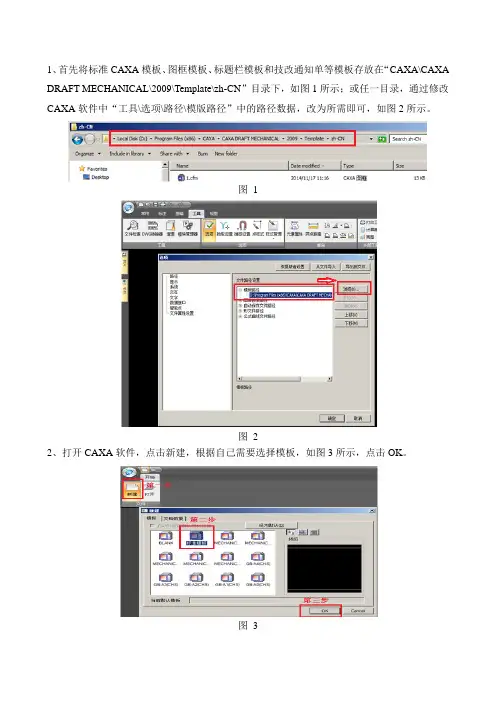
1、首先将标准CAXA模板、图框模板、标题栏模板和技改通知单等模板存放在“CAXA\CAXA DRAFT MECHANICAL\2009\Template\zh-CN”目录下,如图1所示;或任一目录,通过修改CAXA软件中“工具\选项\路径\模版路径”中的路径数据,改为所需即可,如图2所示。
图 1
图 2
2、打开CAXA软件,点击新建,根据自己需要选择模板,如图3所示,点击OK。
图 3
3、切换到图幅选项卡,根据实际情况选择图幅大小、图纸方向、标准图框、标题栏,如图4所示,点击完成,便导入了图框和标题栏,如图5所示。
图 4
图 5
4、点击“”按钮,根据实际情况填写标题栏,如图6所示。
图 6。
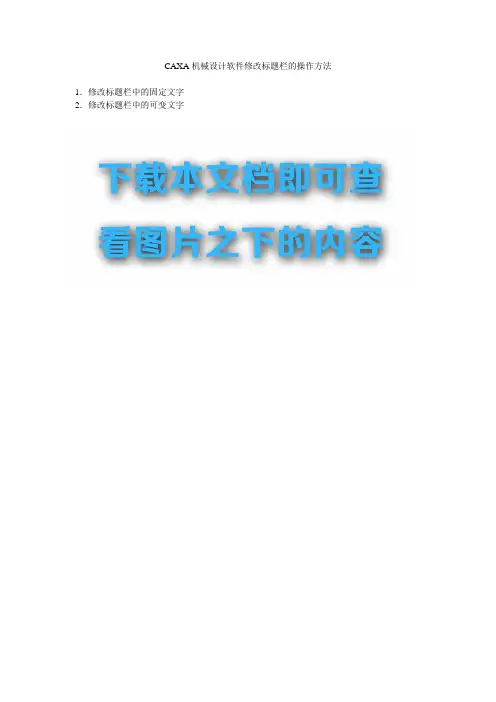
CAXA机械设计软件修改标题栏的操作方法
1.修改标题栏中的固定文字
2.修改标题栏中的可变文字
一、修改CAXA标题栏
1.修改标题栏中的固定文字:
①删除原标题栏中的文字
打散原标题栏块→CAXA文件变成无标题栏形式→删除日期、图纸名陈称、图纸编号、材料名称(装配体标题栏无材料名称)、零件数量、图纸比例。
②编辑原标题栏中的固定文字
右键设计、审核、批准,编辑→入新内容→全选标题栏→右键生成块。
2.修改标题栏中的可变文字:
①幅面→定义标题栏→全选标题栏→右键/回车确定,依次指定填写标题栏中项目对应的单元格位置和字高等属性。
日期字高2.5、图纸名称字高7、材料名称字高5、图纸编号字高5、图纸比例字高5,,在表格单元中输入零件数量,并设置零件数量字高5。
②右键/回车确定,存储标题栏。
③图幅→调入新标题栏,新标题栏中被定义的地方自动出现原图标题栏中的内容,可以在填写标题栏中经行修改。
④删除标题栏模板文件夹中无用的标题栏模板,标题栏模板文件夹为:安装盘/CAXA/CAXAEB/Support/CHS。
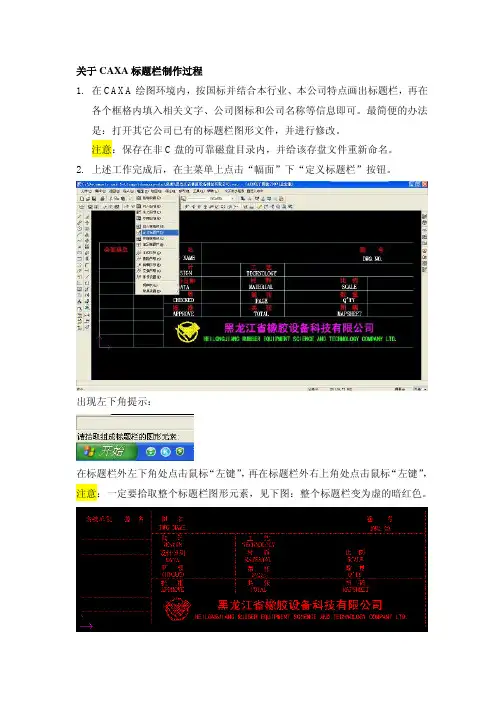
关于CAXA标题栏制作过程
1.在CAXA绘图环境内,按国标并结合本行业、本公司特点画出标题栏,再在
各个框格内填入相关文字、公司图标和公司名称等信息即可。
最简便的办法是:打开其它公司已有的标题栏图形文件,并进行修改。
注意:保存在非C盘的可靠磁盘目录内,并给该存盘文件重新命名。
2.上述工作完成后,在主菜单上点击“幅面”下“定义标题栏”按钮。
出现左下角提示:
在标题栏外左下角处点击鼠标“左键”,再在标题栏外右上角处点击鼠标“左键”,注意:一定要拾取整个标题栏图形元素,见下图:整个标题栏变为虚的暗红色。
然后,点击鼠标“右键”,出现左下角提示:
此时,用鼠标“左键”点击图名后面的空格,出现如图所示:
在表格单元名称内填写:图纸名称,文字高度选5,然后点击“确定”按钮,则出现下图:
其它,如“设计”、“设计日期”、“材料”等,凡是需要设计人员填写的均按上述
“图名”方式操作。
全部操作完毕后,按鼠标“右键”,出现:“存储标题栏文件”对话框。
在下面填入名称,然后点击“确定”按钮,则整个标题栏制作过程全部完成。
注意:最后的图形千万不要保存,一定要点击“否”。
切记!!!。
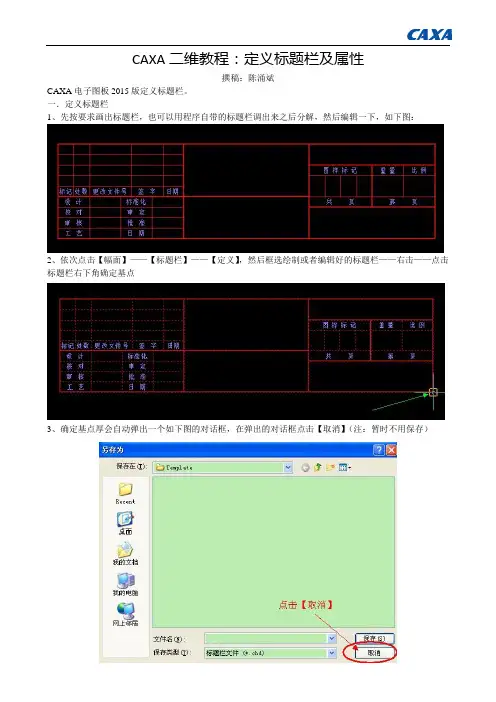
CAXA二维教程:定义标题栏及属性
撰稿:陈涌斌
CAXA电子图板2015版定义标题栏。
一.定义标题栏
1、先按要求画出标题栏,也可以用程序自带的标题栏调出来之后分解,然后编辑一下,如下图:
2、依次点击【幅面】——【标题栏】——【定义】,然后框选绘制或者编辑好的标题栏——右击——点击标题栏右下角确定基点
3、确定基点厚会自动弹出一个如下图的对话框,在弹出的对话框点击【取消】(注:暂时不用保存)
标题栏定义完毕之后,需要定义各栏目的属性。
二、标题栏属性定义
1.选中标题栏——右击——【编辑标题栏】
2、点击右边的【属性定义】图标
3、在弹出的对话框中填入对应的属性名称、描述、字高,【定位方式】选择【搜索边界】
4、点击标题栏对应栏目进行定位
5、定位完成
6其它各栏属性均按如上方法进行定义。
如要求个栏目具有不同颜色的话可以接着选中文字右击——【特性】——更改文字颜色
7、点击右边的【退出块编辑】图标
8、之后一直保存退出
三、存储标题栏
1、选中标题栏右击,然后选择【存储标题栏】
2、在弹出的对话框中填入名称,选择保存位置
注:CAXA电子图板2015版保存位置为:
X:\Program Files\CAXA\CAXA DRAFT MECHANICAL\2013\Template\zh-CN (X——为程序安装盘盘符)
3、点击【保存】完成。
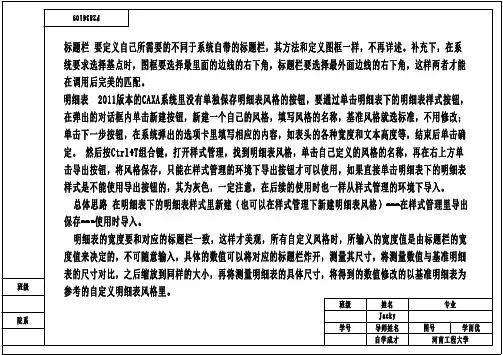
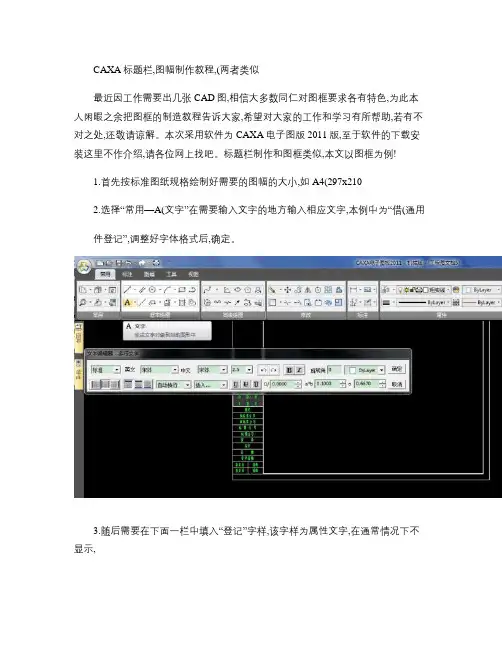
CAXA标题栏,图幅制作教程,(两者类似最近因工作需要出几张CAD图,相信大多数同仁对图框要求各有特色,为此本人闲暇之余把图框的制造教程告诉大家,希望对大家的工作和学习有所帮助,若有不对之处,还敬请谅解。
本次采用软件为CAXA电子图版2011版,至于软件的下载安装这里不作介绍,请各位网上找吧。
标题栏制作和图框类似,本文以图框为例!1.首先按标准图纸规格绘制好需要的图幅的大小,如A4(297x2102.选择“常用—A(文字”在需要输入文字的地方输入相应文字,本例中为“借(通用件登记”,调整好字体格式后,确定。
3.随后需要在下面一栏中填入“登记”字样,该字样为属性文字,在通常情况下不显示,可以统一进行编辑,如下图,选择“常用—块编辑—属性”可出现对属性文字的编辑。
4.出现属性文字编辑窗口后,你可以通过“模式”、“属性”、“文本设置”、“定位方式”等功能对你所需要的属性文字进行编辑,完成编辑后确定。
如下图所示:通常一行“文字”,下一行即对于一行“属性文字”,“属性文字”中的名称和“文字”中的内容一样;描述是对所需要填入内容的描述,有助于对填入内容的提示;缺省值即为默认值。
其他功能自己摸索即可。
5.当完成所有的“文字”和“属性文字”编辑后,即可对图框进行编辑,选择“图幅—定义图框”如下图:6.然后框选整个图框,点击“右键”确定;随后指定基准点,该基准点是为了调入标题栏时使用,所以基准点选择为右下角内框点,如下图。
框选图基准点选择(右下角内框点7.选择完基准点后,即出现选择图框文件的幅面对话框,这里取系统值即可,随后出现,保存图框对话框,输入相应的名字,点击确定即可,如CMP-MAN-A4-Normal。
保存后默认为.cfm文件。
8. 随后选择调入图框,选择CMP-MAN-A4-Normal 即可。
如下图根据基准点放好位置的,如下图。
双击图框对,填入相应属性值即可。
双击标题栏对,填入相应属性值即可。
10.到此为止,图纸模板的制作基本完成,只需将该模板另存为电子图版 2011 模板.tpl 文件即可,然后再次新建的时刻即可调入自己的模块,以方便使用。
CAXA电子图板模板定制方法
目录
一、标题栏制作 (1)
二、图框制定 (3)
三、样式制定 (4)
四、组合模板 (5)
一、标题栏制作
1、打开电子图板,根据要求绘制标题栏格式
2、标题栏绘制完成后点击菜单栏图幅→定义标题栏
3、拾取标题栏线框,并指定基准点位置,基准点位置用来确定调取标题栏时放置基准位置
4、指定基准点后弹出标题存放位置及命名对话框,对标题栏进行命名点击保存(文件类型:.chd)
5、标题栏编辑,点击菜单栏图幅→标题栏编辑进入标题栏编辑界面
6、单元格定义,定义分为两种:一是文本定义(显示对应项目,也可以在绘制标题栏格式时添加完成),二是属性定义(填写对应属性)
7、编辑完成进行保存,并点击退出块编辑弹出提醒对话框,点击是
8、储存覆盖第一次保存标题栏,完成标题栏定义
二、图框制定
1、绘制图框:根据公司图框格式进行绘制
2、定义图框
3、命名保存图框,保存类型:.cfm。
三、样式制定
1、新建一空白模板,点击明细表样式,弹出明细表风格设置对话框
2、根据指定的明细表样式进行设置
3、另存为空白模板
4、效果,点击新建→可以在工程图模板中看到制定的对应空白模板
四、组合模板
1、新建空白模板
2、调入图框
3、调入标题栏
4、组合完成另存为模板,便于后期制图直接新建绘图。
CAXA2007电子图版个人专用标题栏制作第一步:打开CAXA2007电子图版CAXA2007主页面图一:打开CAXA2007主页面第二步:随便调入一个系统内存在的标题栏(可以在此基础上修改)随便调入系统内存在的标题栏图二:调入标题栏我们调入最常用的:school 标题栏,样式如下图所示:系统内的school标题栏图三:调入school标题栏效果第三步:拾取标题栏拾取标题栏图三:标题栏拾取设置具体步骤:点击“工具”——拾取过滤设置,结果如上图。
选择“标题栏”,点击“确定”。
第四步:打散标题栏具体步骤:首先用鼠标拖动,选择拾取标题栏,会发现标题栏变红,说明处于被选中状态。
如下图所示:拾取标题栏图四:拾取标题栏第五步:打散标题栏:具体步骤:点击菜单栏上“修改”——打散图五:打散标题栏设置第六步:标题栏的修改标题栏被打散后,里面的文字和线条就能修改,此时可以制作成自己想要的状态和格式,我制作的效果如下图所示,很简洁的。
图六:标题栏修改后效果图(版权所有)第七步:标题栏生成“块”具体步骤:点击标题栏上“绘图”——块操作——块生成图七:标题栏“块”生成第八步:定义标题栏具体步骤:点击菜单栏“幅面”——“定义标题栏”,然后用鼠标拖动,来全选标题栏,再按“回车(Enter)”键。
图示如下:图八:定义标题栏图九:选择标题栏(选择后按回车键)第九步:定义标题栏内容具体步骤:只需用鼠标单击你需要设置的方块内容即可。
然后会出现相应的编辑,如下图所示:图十:定义标题栏方格内容下面是我编辑的“表格单元格内容”,如下图:图十一:定义“表格单元名称”内容“表格单元格名称”可以在下拉菜单选择,也可以自己编辑,直接在里面填写。
完成后按“回车(Enter)”键,出现下图,即可存储自己所制作的标题栏。
如下图所示可以自己编辑自己想用的名称作为标题栏的名称。
图十二:标题栏保存标题栏制作好后,默认存储在:自己安装的应用程序中CAXA2007\Support\CHS里面。
CAXA机械制图操作规范一、图纸幅面和格式1、图纸幅面利用CAXA进行工程图绘制过程中,在“图幅设置”对话框中标准A3、A4图幅调用Mechanical H A3或Mechanical V A4图框(包含在《CAXA制图标准模板库》内),标准A0、A1、A2图幅调用图框A0,A1,A2图框(包含在《CAXA 制图标准模板库》内,分区图框)。
2、标题栏所有图纸一律采用标准的“汽轮机专用标题栏”。
图纸标题栏中各项内容利用“填写标题栏”工具进行逐项填写,对于零件或小部套其“图框名称”中填写的内容要与装配图明细表中名称保持一致。
“重量”栏填写的零、部件总重对于装配件及中、大型零件保留一位小数或取整数填写;对于重量较轻的小型零件及标准件可以保留四位有效数字填写。
如两个以上零件利用一张图纸绘出时,其对应重量无法在标题栏中填写,可以利用表格的形式在图中列出,以示区分。
填写重量的默认单位是“kg”,如采用其他单位请加注说明。
“材料”栏对于装配图标题栏不填写材料名称及相关技术要求。
零件图中标题栏中材料若有相关技术要求,需两行填写时,在“材料”栏中利用“插入分数”进行填写。
3、明细表装配图利用CAXA“生成序号”功能自动生成明细表。
在实际工作中,为了提高团队设计的效率和一致性,结合CAXA软件明细表的实际操作功能,绘图过程中先填写明细表,必要时输出装配图的明细表为EXCEL格式文件,并把装配图中的明细表与EXCEL文件进行“关联数据库”操作,这样在后序工作中仅需修改对应EXCEL文件或CAXA中的明细表,另一个关联文件即可同步改动。
装配图明细表各零、部件的代号编制方法按照《CAXA机械制图标准》第四章中关于装配图中零、部件序号及其编排方法的相关要求执行。
各零、部件的代号、名称、数量、材料、单重等参数要严格与对应零件图一致。
标准件的代号要查找相关标准,按最新的国家标准代号填写,材料栏中不填写任何材料符号或名称;外购件的代号栏中要准确填写其型号,并在备注栏中注明“外购”。
CAXA电子图板模板定制方法
目录
一、标题栏制作 (1)
二、图框制定 (3)
三、样式制定 (4)
四、组合模板 (5)
一、标题栏制作
1、打开电子图板,根据要求绘制标题栏格式
2、标题栏绘制完成后点击菜单栏图幅→定义标题栏
3、拾取标题栏线框,并指定基准点位置,基准点位置用来确定调取标题栏时放置基准位置
4、指定基准点后弹出标题存放位置及命名对话框,对标题栏进行命名点击保存(文件类型:.chd)
5、标题栏编辑,点击菜单栏图幅→标题栏编辑进入标题栏编辑界面
6、单元格定义,定义分为两种:一是文本定义(显示对应项目,也可以在绘制标题栏格式时添加完成),二是属性定义(填写对应属性)
7、编辑完成进行保存,并点击退出块编辑弹出提醒对话框,点击是
8、储存覆盖第一次保存标题栏,完成标题栏定义
二、图框制定
1、绘制图框:根据公司图框格式进行绘制
2、定义图框
3、命名保存图框,保存类型:.cfm。
三、样式制定
1、新建一空白模板,点击明细表样式,弹出明细表风格设置对话框
2、根据指定的明细表样式进行设置
3、另存为空白模板
4、效果,点击新建→可以在工程图模板中看到制定的对应空白模板
四、组合模板
1、新建空白模板
2、调入图框
3、调入标题栏
4、组合完成另存为模板,便于后期制图直接新建绘图。
关于CAXA标题栏制作过程
1.在CAXA绘图环境内,按国标并结合本行业、本公司特点画出标题栏,再在
各个框格内填入相关文字、公司图标和公司名称等信息即可。
最简便的办法是:打开其它公司已有的标题栏图形文件,并进行修改。
注意:保存在非C盘的可靠磁盘目录内,并给该存盘文件重新命名。
2.上述工作完成后,在主菜单上点击“幅面”下“定义标题栏”按钮。
出现左下角提示:
在标题栏外左下角处点击鼠标“左键”,再在标题栏外右上角处点击鼠标“左键”,注意:一定要拾取整个标题栏图形元素,见下图:整个标题栏变为虚的暗红色。
然后,点击鼠标“右键”,出现左下角提示:
此时,用鼠标“左键”点击图名后面的空格,出现如图所示:
在表格单元名称内填写:图纸名称,文字高度选5,然后点击“确定”按钮,则出现下图:
其它,如“设计”、“设计日期”、“材料”等,凡是需要设计人员填写的均按上述
“图名”方式操作。
全部操作完毕后,按鼠标“右键”,出现:“存储标题栏文件”对话框。
在下面填入名称,然后点击“确定”按钮,则整个标题栏制作过程全部完成。
注意:最后的图形千万不要保存,一定要点击“否”。
切记!!!。